word表格的空行怎样批量删除
来源:网络收集 点击: 时间:2024-02-24【导读】:
我们在编辑word表格的时候,出现了一些空行,怎样把它们批量删除呢?今天小编和大家分享一下。工具/原料more电脑操作系统:Windows7软件:Word2007方法/步骤1/6分步阅读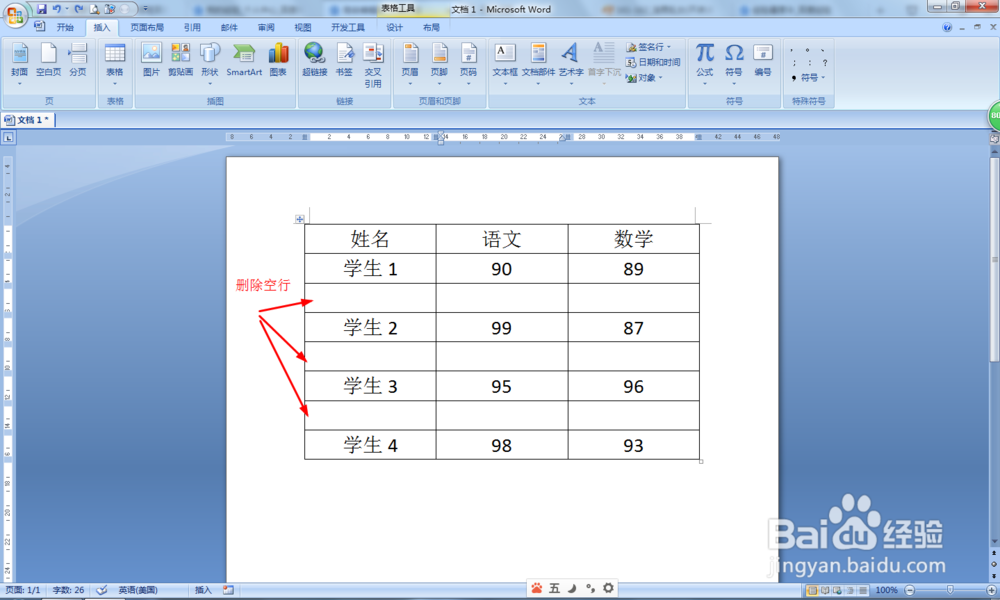 2/6
2/6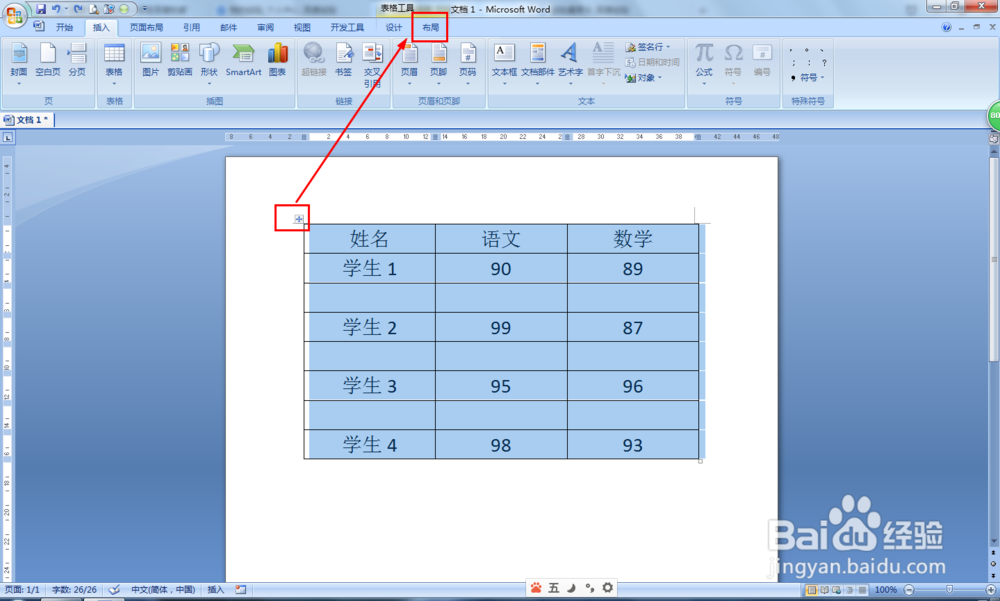 3/6
3/6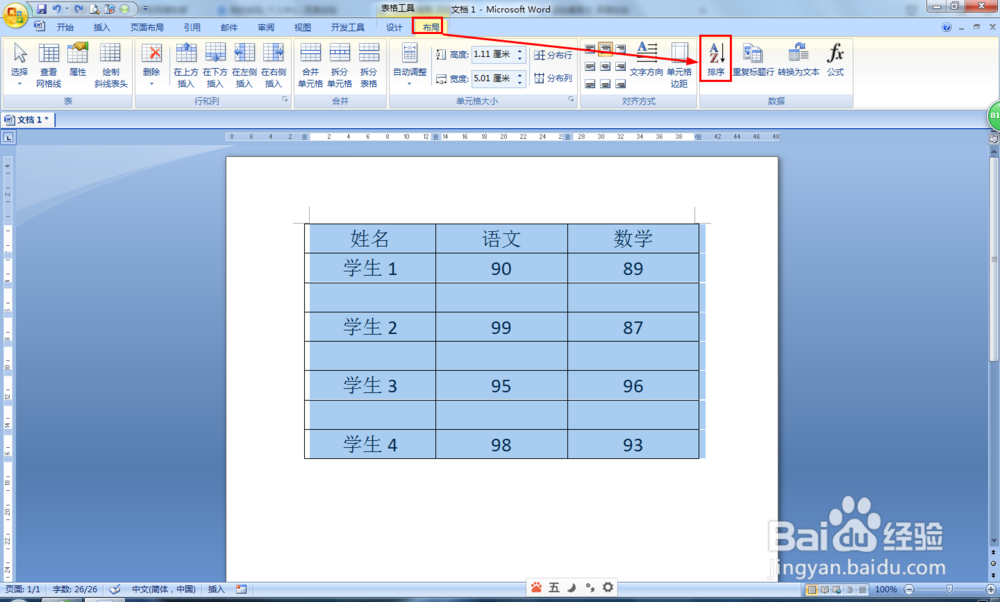 4/6
4/6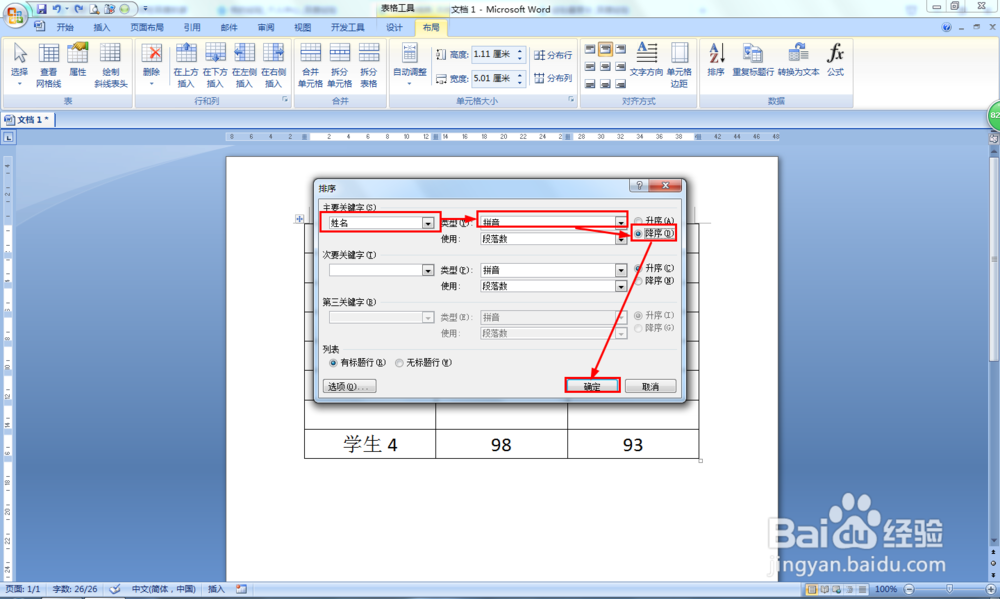 5/6
5/6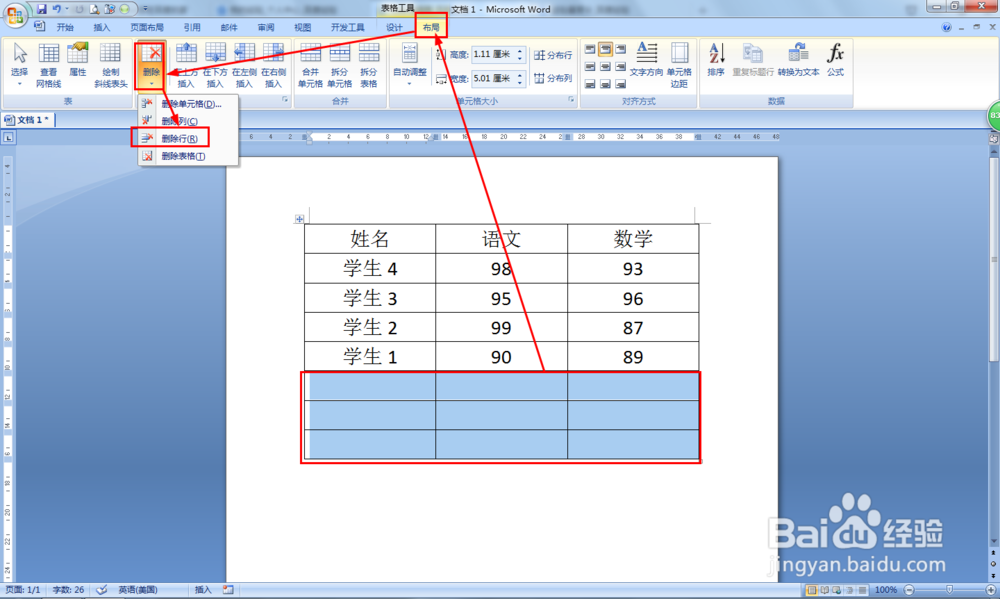 6/6
6/6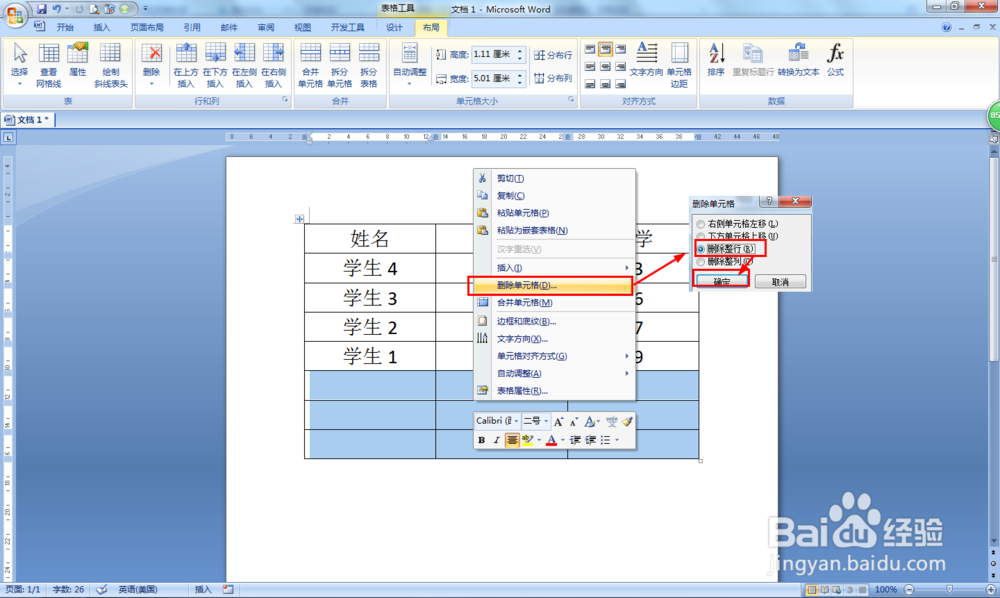 小结1/1
小结1/1
如图所示,每隔一行就留空了,现在要把所有的空行批量删除。
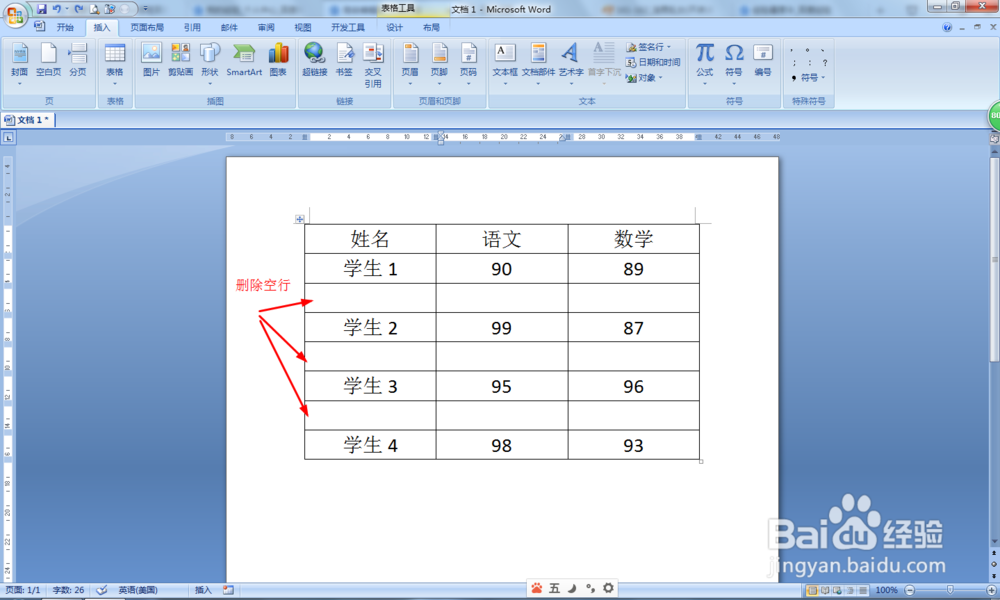 2/6
2/6用鼠标在表格任一单元格点击一下或选择整个表格——点击菜单上的布局。
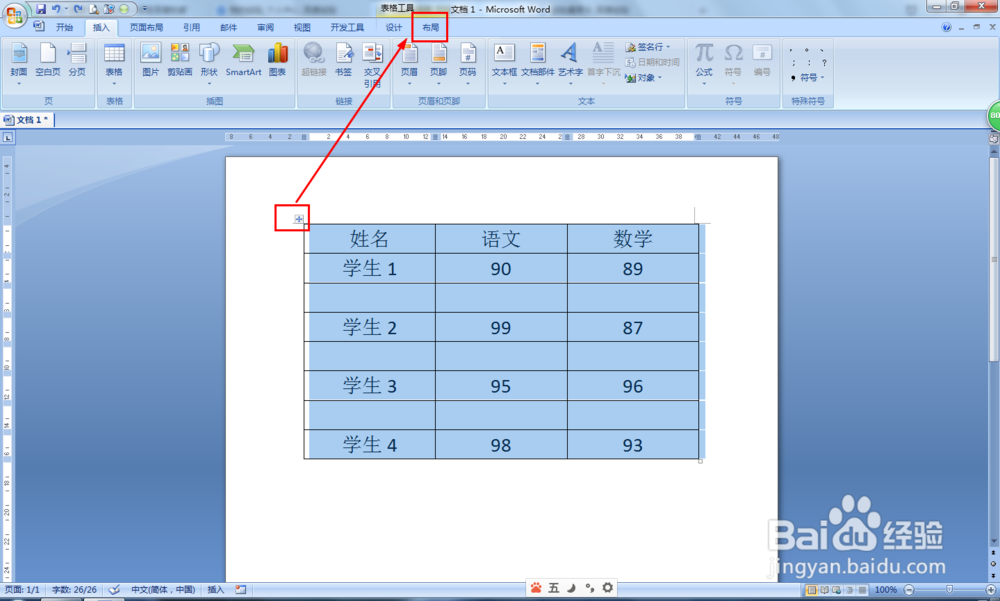 3/6
3/6在布局菜单中点击数据选项卡上的:排序。
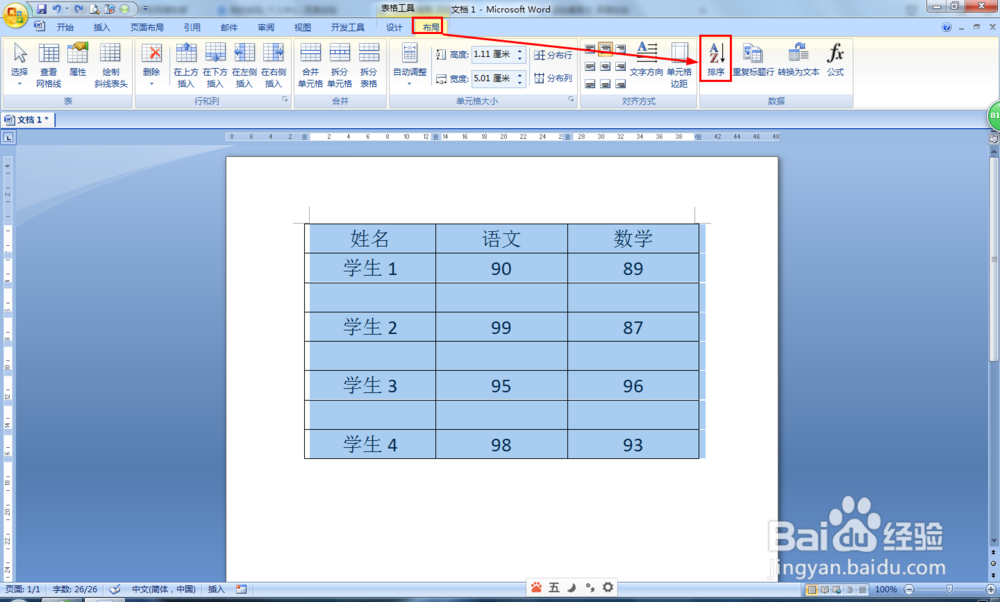 4/6
4/6在主要关键字那里选择:姓名——类型选择拼音——选择:降序——点击确定。
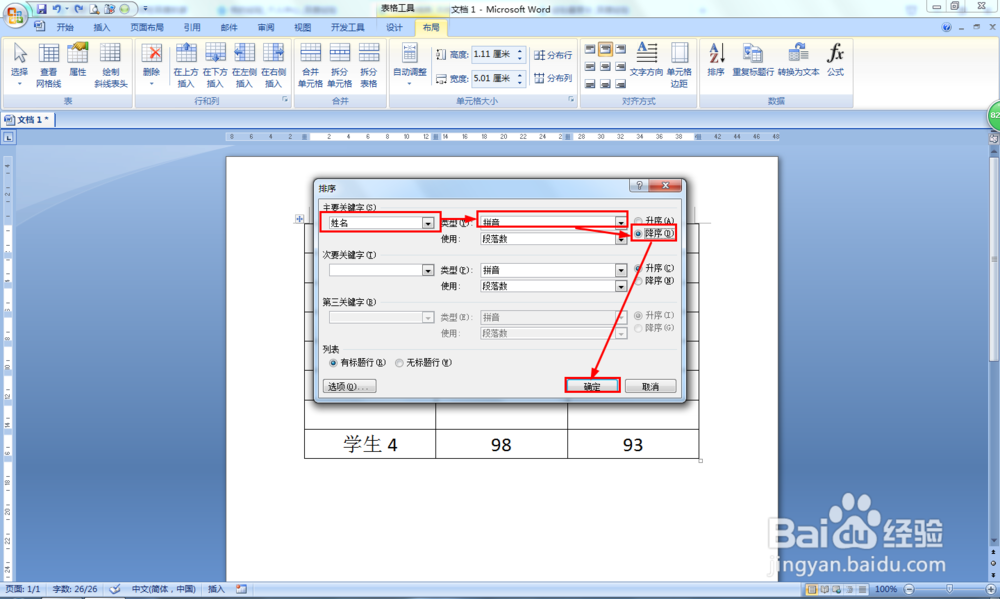 5/6
5/6选择所有空行——布局——点击删除——删除行。
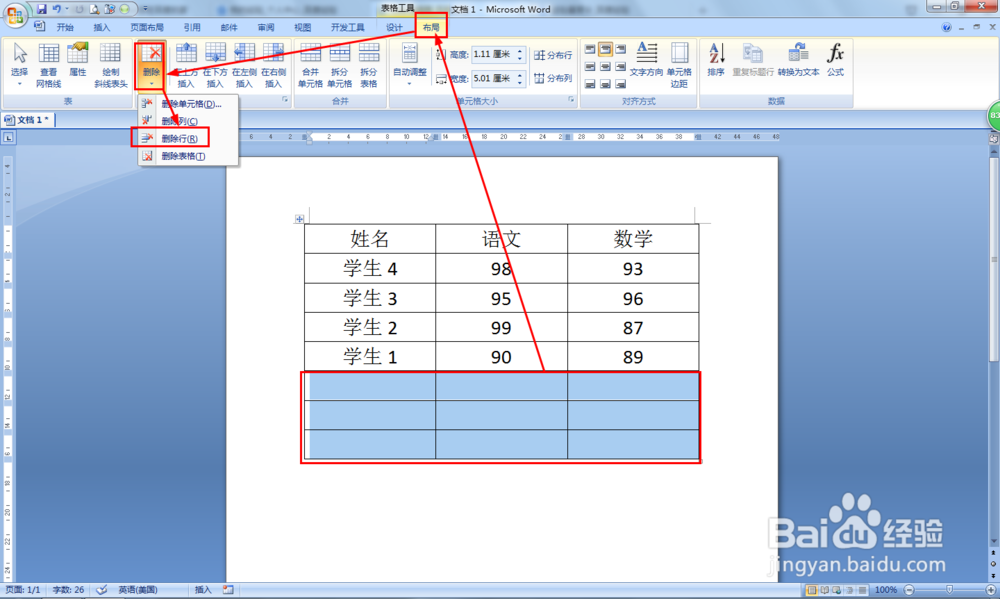 6/6
6/6Tips:选择所有空行后也可以右击——删除单元格——选择删除整行——点击确定。
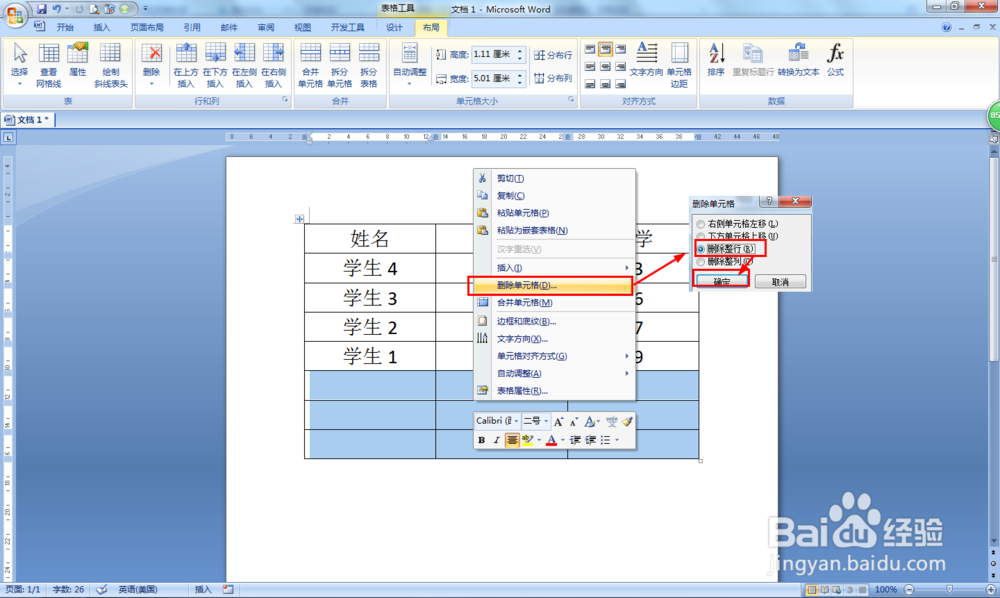 小结1/1
小结1/1word表格的空行怎样批量删除:
(1)要一次把所有空行删除;
(2)选择表格打开布局;
(3)点击排序;
(4)设置好主要关键字选择降序;
(5)选择所有空行,在布局那里删除行;
(6)也可以右击选择删除单元格——删除整行。
注意事项希望能帮助到你
WORD表格布局排序批量删除空行版权声明:
1、本文系转载,版权归原作者所有,旨在传递信息,不代表看本站的观点和立场。
2、本站仅提供信息发布平台,不承担相关法律责任。
3、若侵犯您的版权或隐私,请联系本站管理员删除。
4、文章链接:http://www.1haoku.cn/art_142930.html
上一篇:如何画一只彩色的卡通青蛙简笔画呢?
下一篇:迷你世界怎么在游戏里转为多人模式
 订阅
订阅